小米手机怎么样更改默认浏览器?小米手机怎么修改默认浏览器
小米手机怎么样更改默认浏览器?小米手机怎么修改默认浏览器第6步,现在就可以修改了哦,在这些安装好的浏览器中选择吧!第5步,现在已经进入了修改默认App的地方了,找到【浏览器】第2步,打开【应用设置】第3步,找到【应用管理】,这里能看到所有安装的App第4步,在应用管理的右上角,找到【默认应用设置】
用小米MIUI的伙伴们,每次用浏览器打开网站的时候,经常是用熟悉的默认浏览器。
系统自带的体验确实不太好,广告多,臃肿,反应不够快... 大家吐槽很多。
是时候教您如何换成别的第三方浏览器,获得最好的浏览体验了。接下来开始手把手教您~
第1步:首先,进入【设置】

第2步,打开【应用设置】
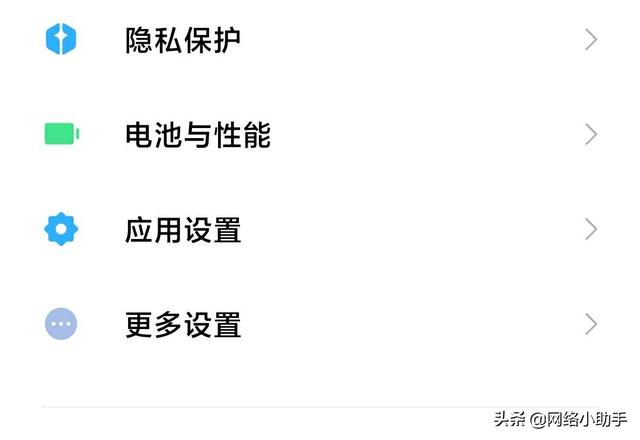
第3步,找到【应用管理】,这里能看到所有安装的App

第4步,在应用管理的右上角,找到【默认应用设置】
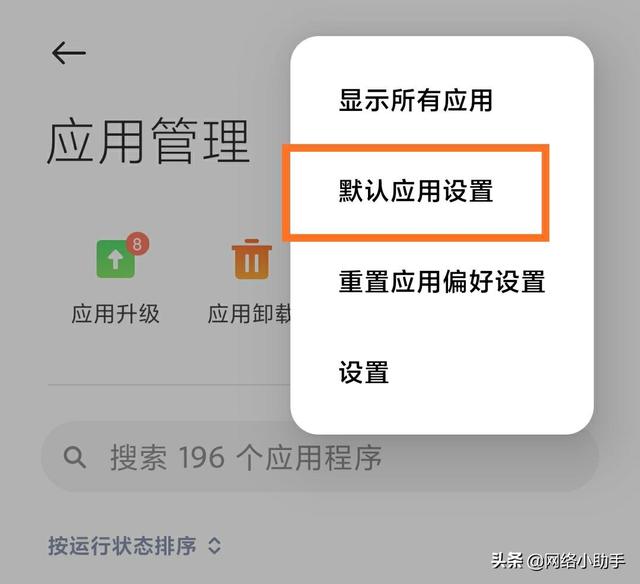
第5步,现在已经进入了修改默认App的地方了,找到【浏览器】

第6步,现在就可以修改了哦,在这些安装好的浏览器中选择吧!

好的,教您修改小米手机默认浏览器的教程到这结束了。如果您有任何问题,欢迎您来问我,有问必答![666]




